文章详情页
win7系统中将被删除文件恢复具体操作方法
浏览:15日期:2022-12-21 14:52:22
在使用win7系统的时候,无意间将重要的文件删除了,你们知道怎么将被删除文件恢复吗?在这里就为你们带来了win7系统中将被删除文件恢复的具体操作方法。

1、打开360安全卫士;如图所示:
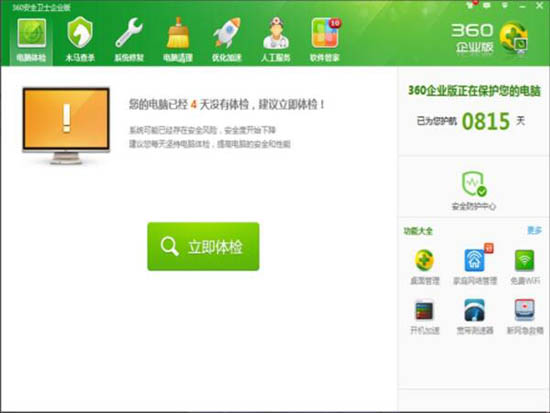
2、在360安全卫士主屏幕中,选择右侧的“更多”选项;如图所示:
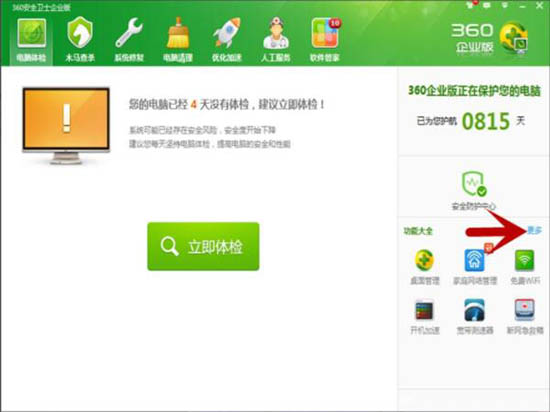
3、在弹出的下一个对话框中,选择“文件恢复”选项;如图所示:

4、在弹出的下一个对话框中,选择“文档文件(未扫描)”选项;如图所示:
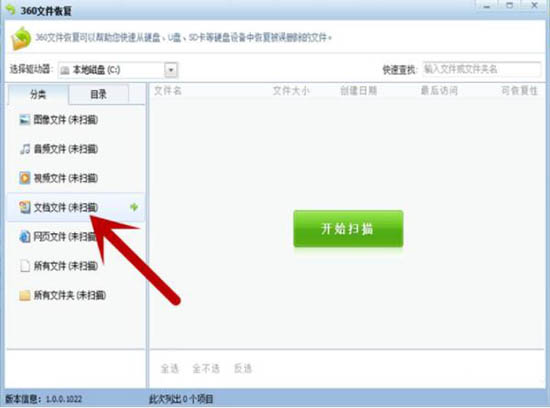
5、在“快速查找”中,输入需要查找的文档,如“到货签收单”,并按“开始扫描”;如图所示:
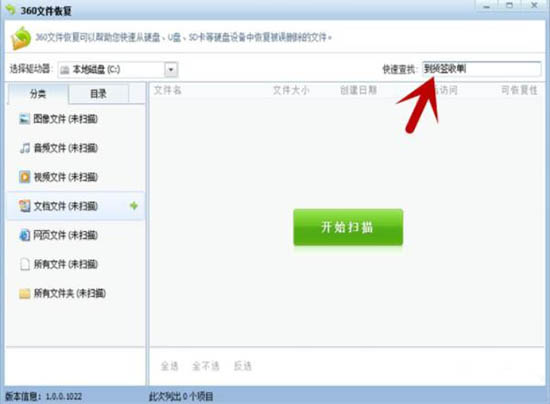
6、在扫描结果中,选择误删除的文档,并点击“恢复选中的文件”,即可。如图所示:
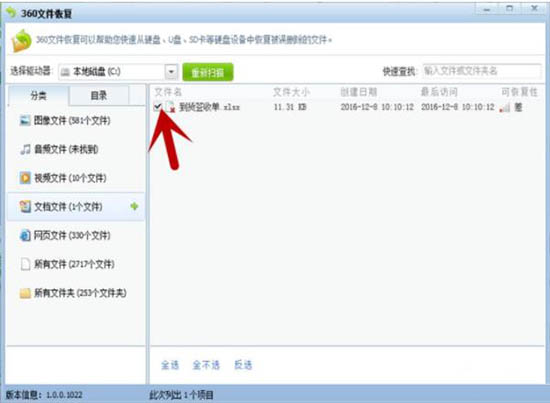
按照上文描述的win7系统中将被删除文件恢复的具体操作方法,你们自己也赶紧去恢复吧!
相关文章:
排行榜

 网公网安备
网公网安备